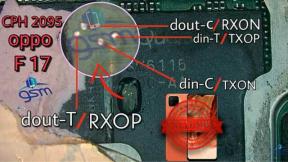תיקון: מסך שחור של Forza Horizon 5 לאחר ההפעלה
Miscellanea / / November 29, 2021
1. השבת אופטימיזציות של מסך מלא
- קודם כל, עבור אל C:\Program Files (x86)\Steam\steamapps\common\Forza Horizon 5\Binaries\Win64 מַדרִיך. [אם התקנת את לקוח או משחק Steam בכונן או במיקום אחר, פנה לשם]
- מקש ימני על Forza Horizon 5.exe קובץ ולחץ על נכסים.
- לך אל תְאִימוּת לשונית > בטל את הסימון ה הפעל אופטימיזציות במסך מלא לְמַתֵג.
- לחץ על להגיש מועמדות ואז בסדר כדי לשמור שינויים.
2. הפעל את המשחק כמנהל
הקפד להריץ את קובץ ה-exe של המשחק כמנהל מערכת כדי להימנע משליטה בחשבון המשתמש בנוגע לבעיות הרשאות. עליך להפעיל גם את לקוח Steam כמנהל מערכת במחשב האישי שלך. כדי לעשות זאת:
- מקש ימני על Forza Horizon 5 קובץ קיצור exe במחשב.
- כעת, בחר נכסים > לחץ על תְאִימוּת לשונית.

- הקפד ללחוץ על הפעל תוכנית זו כמנהל מערכת תיבת סימון כדי לסמן אותו.
- לחץ על להגיש מועמדות ובחר בסדר כדי לשמור שינויים.
3. בדוק את עדכון מנהל ההתקן הגרפי
הקפד לבדוק את עדכון מנהל ההתקן הגרפי במחשב האישי שלך בין אם הוא מיושן או לא. לפעמים גרסת מנהל התקן GPU מיושנת או מנהל התקן פגום יכולים לגרום למספר בעיות כלשהן. זה גם יעזור לך לתקן את הבעיות הקשורות למסך שחור עם משחקים או יישומים. כדי לעשות זאת:
- ללחוץ Windows + X מפתחות לפתיחת תפריט קישור מהיר.
- כעת, לחץ על מנהל התקן מהרשימה > לחץ לחיצה כפולה עַל מתאמי תצוגה.
- מקש ימני בכרטיס המסך הייעודי שפעיל כעת.

- לאחר מכן, בחר עדכן דרייבר > בחר ל חפש אוטומטית מנהלי התקנים.
- אם יש עדכון זמין, המערכת תוריד ותתקין אותו באופן אוטומטי.
- לאחר שתסיים, הפעל מחדש את המחשב כדי להחיל שינויים.
4. עדכן את Forza Horizon 5
אם במקרה, לא עדכנת את משחק Forza Horizon 5 שלך במשך זמן מה, הקפד לבצע את השלבים הבאים כדי לבדוק אם יש עדכונים ולהתקין את התיקון האחרון (אם זמין). כדי לעשות זאת:
- פתח את ה קִיטוֹר לקוח > עבור אל סִפְרִיָה > לחץ על Forza Horizon 5 מהחלונית השמאלית.
- זה יחפש אוטומטית את העדכון הזמין. אם יש עדכון זמין, הקפד ללחוץ על עדכון.
- ייתכן שייקח זמן מה להתקין את העדכון > לאחר שתסיים, הקפד לסגור את לקוח Steam.
- לבסוף, הפעל מחדש את המחשב כדי להחיל שינויים, ולאחר מכן נסה להפעיל את המשחק שוב.
5. בדוק את משאבי המערכת
אם המשחק נטען לאט או לוקח יותר מדי זמן באתחול, הקפד לבדוק את משאבי המערכת לאחר ההשקה משחק Forza Horizon 5 במחשב האישי שלך על ידי ביצוע השלבים שלהלן כדי לבדוק אם השימוש ב-RAM או במעבד הופך גבוה יותר או לֹא.
- הקש על Ctrl + Shift + Esc מפתחות לפתיחה מנהל משימות.
- הקלק על ה תהליכים כרטיסייה > בחר את המשימה שברצונך לסגור.

- לאחר הבחירה, לחץ על סיום משימה. הקפד לבצע את השלבים עבור כל משימה בנפרד.
- לאחר שתסיים, פשוט הפעל מחדש את המחשב כדי לשנות את האפקטים באופן מיידי.
6. השבת יישומי שכבת-על
לטענת כמה שחקנים מושפעים, יישומי שכבת-על יכולים לרוץ ברקע בזמן המשחקים וזה בעצם צורך משאבי מערכת שיגרום גם לבעיות במשחק.
לכן, השבתתם לפני השקת המשחק תהיה שימושית אם אינך משתמש באפליקציית שכבת-על ייעודית לצ'אט, או צילום מסך, או הקלטת הפעלות משחק. כדי לעשות זאת:
- פתח את ה קִיטוֹר לקוח > עבור אל סִפְרִיָה.
- עַכשָׁיו, מקש ימני עַל Forza Horizon 5 > בחר נכסים.
- פנה אל ה כללי סעיף > כאן רק בטל את הסימון ה אפשר שכבת-על של Steam תיבת סימון.
- חזור אל סִפְרִיָה > פתיחה מחדש Forza Horizon 5 כדי לבדוק אם מתרחשת בעיית המסך השחור או לא.
7. בדוק את Windows Updates
הסיכויים גבוהים גם שמבנה מערכת ההפעלה של Windows שלך מיושן לזמן מה. בתרחיש זה, ביצועי המשחק שלך ישפיעו רבות מלבד באגים או בעיות יציבות. לכן, תמיד עדיף לבדוק אם קיימים עדכוני Windows ולהתקין את הגרסה העדכנית ביותר (אם זמינה). לעשות את זה:
- ללחוץ Windows + I מפתחות כדי לפתוח את הגדרות Windows תַפרִיט.
- לאחר מכן, לחץ על עדכון ואבטחה > בחר בדוק עדכונים תחת עדכון חלונות סָעִיף.

- אם יש עדכון זמין, בחר הורד והתקן.
- המתן זמן מה עד שהעדכון יסתיים.
- לבסוף, הפעל מחדש את המחשב כדי להחיל שינויים באופן מיידי.
8. הורד את הגדרות הגרפיקה במשחק
נסה להוריד את הגדרות הגרפיקה במשחק מתפריט המשחק כדי לבדוק אם זה עוזר או לא. השבת את V-Sync, אפקטי צל, נגד כינוי ונסה להפעיל רזולוציית תצוגה נמוכה יותר עבור המשחק כדי לתקן בעיות הקשורות למסך שחור.
9. עדכן את DirectX
לפעמים גרסת DirectX מיושנת או DirectX חסר יכולה גם לגרום לבעיות מרובות עם השקת המשחק או המשחק. כדאי לנסות לבצע את השלבים הבאים כדי לעדכן אותו.
- פנה אל הקישור הזה של מיקרוסופט כדי להוריד את DirectX End-User Runtime Web Installer במחשב האישי שלך.
- לאחר מכן, התקן או עדכן את גרסת DirectX באופן ידני.
- לאחר שתסיים, הפעל מחדש את המחשב כדי להחיל שינויים.
10. הקש ALT+TAB משלב מקשים
כמה משתמשי מחשב מושפעים ציינו זאת על ידי לחיצה על ALT + TAB משולבת קיצורי מקשים, הם מסוגלים לעבור בין התוכניות שנפתחו במחשב האישי. אז, המשיכו ללחוץ על ALT + TAB כדי לעבור בין תוכניות ואז חזרו שוב למשחק הפועל כדי לבדוק אם הבעיה תוקנה או לא. זה ישנה את מצב התצוגה ממסך מלא למצב חלונות ולאחר מכן מצב מסך מלא שיכול לתקן את בעיית המסך השחור.
11. נסה להשבית אפליקציות שכבת-על אחרות
נראה שלכמה אפליקציות פופולריות יש תוכנית שכבת-על משלהן שיכולה בסופו של דבר לרוץ ברקע ולגרום לבעיות בביצועי המשחקים או אפילו לבעיות בהשקה. עליך לכבות אותם כדי לתקן את הבעיה על ידי ביצוע השלבים הבאים:
השבת את שכבת הדיסקורד:
- הפעל את מַחֲלוֹקֶת אפליקציה > לחץ על סמל גלגל השיניים בתחתית.
- לחץ על כיסוי תַחַת הגדרות אפליקציה > להדליק ה אפשר שכבת-על במשחק.
- הקלק על ה משחקים כרטיסייה > בחר Forza Horizon 5.
- סוף כל סוף, לכבות ה אפשר שכבת-על במשחק לְמַתֵג.
- הקפד לאתחל את המחשב כדי להחיל שינויים.
השבת את סרגל המשחקים של Xbox:
- ללחוץ Windows + I מפתחות לפתיחה הגדרות Windows.
- לחץ על משחקים > עבור אל בר משחק > כבה הקלט קטעי משחק, צילומי מסך ושידור באמצעות סרגל המשחקים אוֹפְּצִיָה.
אם במקרה, אינך מצליח לגלות את אפשרות סרגל המשחקים, פשוט חפש אותה מתפריט ההגדרות של Windows.
השבת שכבת-על של Nvidia GeForce Experience:
- הפעל את Nvidia GeForce Experience אפליקציה > עבור אל הגדרות.
- הקלק על ה כללי לשונית > השבת ה שכבת-על בתוך המשחק אוֹפְּצִיָה.
- לבסוף, הפעל מחדש את המחשב כדי להחיל שינויים, והפעל שוב את המשחק.
כמו כן, זכור שעליך להשבית כמה אפליקציות שכבת-על אחרות כמו MSI Afterburner, Rivatuner, תוכנת RGB, או כל אפליקציות שכבת-על אחרות של צד שלישי שפועלות ברקע תמיד.
12. התקן מחדש את Microsoft Visual C++ Runtime
הקפד להתקין מחדש את Microsoft Visual C++ Runtime במחשב שלך כדי לתקן בעיות או שגיאות משחקים מרובות לחלוטין. לעשות את זה:
- הקש על חלונות מקש מהמקלדת כדי לפתוח את תפריט התחל.

- סוּג אפליקציות ותכונות ולחץ עליו מתוצאת החיפוש.
- כעת, אתר את Microsoft Visual C++ תוכניות ברשימה.

- בחר כל תוכנית ולחץ על הסר את ההתקנה.
- בקר ב האתר הרשמי של מיקרוסופט והורד את הזמן האחרון של Microsoft Visual C++ Runtime.
- לאחר שתסיים, התקן אותו במחשב שלך והפעל מחדש את המערכת כדי לשנות אפקטים.
13. אמת את קבצי המשחק ותקן
כמו כן, מומלץ לאמת את קבצי המשחק ולנסות לתקן אותם אוטומטית באמצעות לקוח המשחק.
- תפתח קִיטוֹר > עבור אל סִפְרִיָה.
- מקש ימני על Forza Horizon 5 מִשְׂחָק.
- לחץ על נכסים > עבור אל תיקים מקומיים לשונית.
- בחר אמת את תקינות קובצי המשחק...
- תהליך זה יתחיל לאמת ולבדוק את כל קבצי המשחק המותקנים אם קיים קובץ חסר/פגום או לא.
- תן לתהליך להסתיים. בסיום, סגור את לקוח Steam והפעל מחדש את המחשב כדי להחיל שינויים.
- לבסוף, פתח מחדש את Steam ונסה להפעיל שוב את משחק Forza Horizon 5.
תיקון: מסך שחור של Forza Horizon 5 לאחר הפעלה (Xbox)
משתמשי קונסולות Xbox One, Xbox Series X ו-Xbox Series S יכולים לבצע את השיטות שלהלן כדי לנסות לתקן את בעיית המסך השחור לאחר ההפעלה עם Forza Horizon 5.
1. בדוק אם קיימים עדכוני משחקים
גרסת משחק מיושנת עלולה לגרום למספר בעיות תאימות במקום לבאגים. לכן, תמיד עדיף לשמור על גרסת המשחק שלך מעודכנת. כדי לעשות זאת:
- הקש על כפתור Xbox בבקר שלך.
- לאחר מכן, בחר המשחקים והאפליקציות שלי > בחר ראה הכל.
- בחר לנהל ואז עדכונים.
- אם יש עדכון זמין, הקונסולה שלך תתחיל להוריד ולהתקין את התיקון החדש באופן אוטומטי.
2. בדוק עדכוני מערכת
- הקש על כפתור בית בקונסולת ה-Xbox כדי לפתוח את תפריט לוח המחוונים.
- כעת, בחר הגדרות בתחתית התפריט > בחר כל ההגדרות.
- לבחור מערכת > בחר עדכונים.
- בחר עדכן את המסוף (אם זמין) > עקוב אחר ההנחיות שעל המסך כדי להשלים את תהליך העדכון.
- לאחר שתסיים, הקפד להפעיל מחדש את המסוף כדי להחיל שינויים.
3. הסר והתקן מחדש את Forza Horizon 5
כמוצא אחרון, אם שום דבר לא עובד בשבילך, נסה להסיר את המשחק ולהתקין מחדש לחלוטין. ייתכן גם שקובצי המשחק שלך פגומים או חסרים. לכן, נסה להתקין מחדש את Forza Horizon 5 בקונסולה שלך. לעשות את זה:
- הקש על כפתור Xbox בבקר כדי לפתוח את תפריט המדריך.
- בחר המשחקים והאפליקציות שלי > פגע ראה הכל > בחר ל משחקים.
- לאחר מכן בחר את מוכן להורדה כרטיסייה > בחר תוֹר.
- בחר את Forza Horizon 5 משחק שאתה מנסה להתקין מחדש.
- כעת, הקש על כפתור תפריט בבקר שלך.
- בחר נהל משחקים ותוספות אוֹ נהל אפליקציה.
- בחר Forza Horizon 5 > בחר הסר את הכל.
- הקפד לבחור הסר את הכל כדי לאשר את המשימה.
- המתן עד שתהליך הסרת ההתקנה יסתיים.
- הפעל מחדש את המערכת כדי להחיל שינויים.
- לאחר מכן לחץ על כפתור Xbox בבקר כדי לפתוח שוב את תפריט המדריך.
- מכה המשחקים והאפליקציות שלי > בחר ראה הכל > עבור אל משחקים.
- בחר את מוכן להורדה כרטיסייה > הכה להתקין עבור Forza Horizon 5.
- המתן לתהליך ההתקנה ולאחר מכן הפעל מחדש את המסוף.
4. אפס את הקונסולה
- הקש על כפתור Xbox בבקר כדי לפתוח את תפריט המדריך.
- בחר פרופיל ומערכת > עבור אל הגדרות > בחר מערכת.
- לך ל מידע על המסוף > בחר אפס את המסוף.
- תקבל הודעה לייק לאפס את הקונסולה?
- כאן כדאי לבחור אפס והסר הכל. [פעולה זו תמחק את כל נתוני המשתמש כולל חשבונות, משחקים שמורים, הגדרות, כל האפליקציות והמשחקים המותקנים וכו']
- למרות שאתה יכול לבחור לאפס ולשמור על המשחקים והאפליקציות שלי, ייתכן שזה לא יפתור את הבעיה ברוב המקרים.
- לאחר שתבחר באפשרות, קונסולת ה-Xbox שלך תתחיל למחוק ולאפס את המערכת להגדרות ברירת המחדל של היצרן.
- המתן עד שהתהליך יסתיים ואז הפעל מחדש את המסוף.
זהו, חבר'ה. אנו מקווים שהמדריך הזה היה מועיל לך. לשאלות נוספות, תוכל להגיב למטה.
כתובת האימייל שלך לא תפורסם. שדות חובה מסומנים *